
Soft4Boost Ringtone Creator(铃声制作工具)
v8.7.5.243 官方版- 软件大小:44.2 MB
- 软件语言:英文
- 更新时间:2023-03-01
- 软件类型:国外软件 / 音频处理
- 运行环境:WinXP, Win7, Win8, Win10, WinAll
- 软件授权:免费软件
- 官方主页:https://sorentioapps.com/
- 软件等级 :
- 介绍说明
- 下载地址
- 网友评论
Soft4Boost Ringtone
Creator提供音乐铃声制作功能,可以将自己的音乐添加到软件上制作新的铃声,可以在软件顶部菜单找到相关的音乐处理功能,支持剪切功能,找到Trim功能就可以对当前选择的音乐修剪,也可以对音乐添加效果,可以选择淡入淡出、可以选择合唱效果,可以选择反转效果,可以选择延迟效果,将适合的效果运用到音乐上就可以输出不同效果的铃声文件,软件底部也提供播放功能,点击paly就可以试听铃声,需要就下载吧!
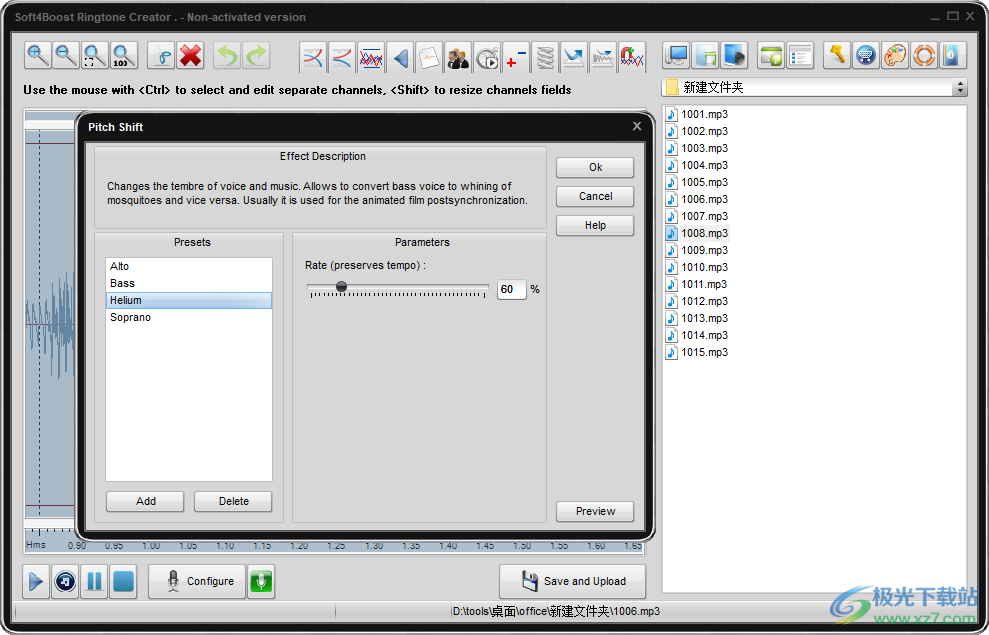
软件功能
1、Soft4Boost Ringtone Creator提供铃声制作功能,可以在软件编辑铃声
2、可以在软件上选择喜欢的效果使用,可以对效果细节调整
3、支持文件管理器,可以在Soft4Boost Ringtone Creator直接查看C盘D盘的音乐文件
4、支持播放功能,可以在左下角点击播放按钮试听音乐
5、支持剪切功能,可以修剪音频文件的选定部分并将其删除
6、支持录制功能,直接在Soft4Boost Ringtone Creator录制声音到软件编辑
7、音调变换:可将音调变换音频效果添加到文件中,从而变换输入信号的频谱。
8、混响:将混响音频效果添加到声音文件中,该文件中的声音会停止,但反射会继续,振幅会降低,直到无法再听到为止
软件特色
Soft4Boost Ringtone Creator是一款用于媒体文件编辑的紧凑而简单的音乐工具。该应用程序允许您加载和保存MP3、WAV、AMR、AAC、WMA和M4A等流行音频格式的音乐。这个简单的程序为您的手机铃声创建提供了最强大、用户友好的环境。
Soft4Boost Ringtone Creator还让您能够应用几个简单的音频效果和滤镜,淡化音乐。
您不再需要从Internet站点下载音乐文件或对标准电话声音感到满意。您可以创建自己的铃声。
使用方法
1、将软件安装到C:Program Files (x86)Soft4BoostRingtone Creator
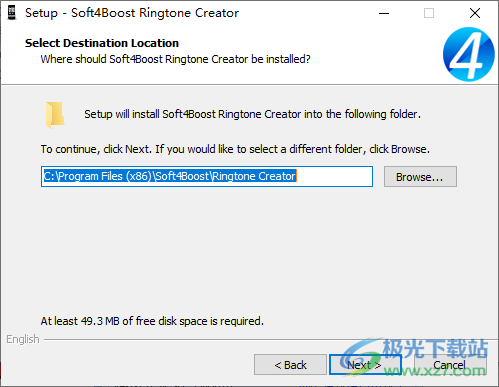
2、打开软件在右侧浏览电脑上的音乐文件,鼠标点击音乐文件就可以在时间线界面查看内容
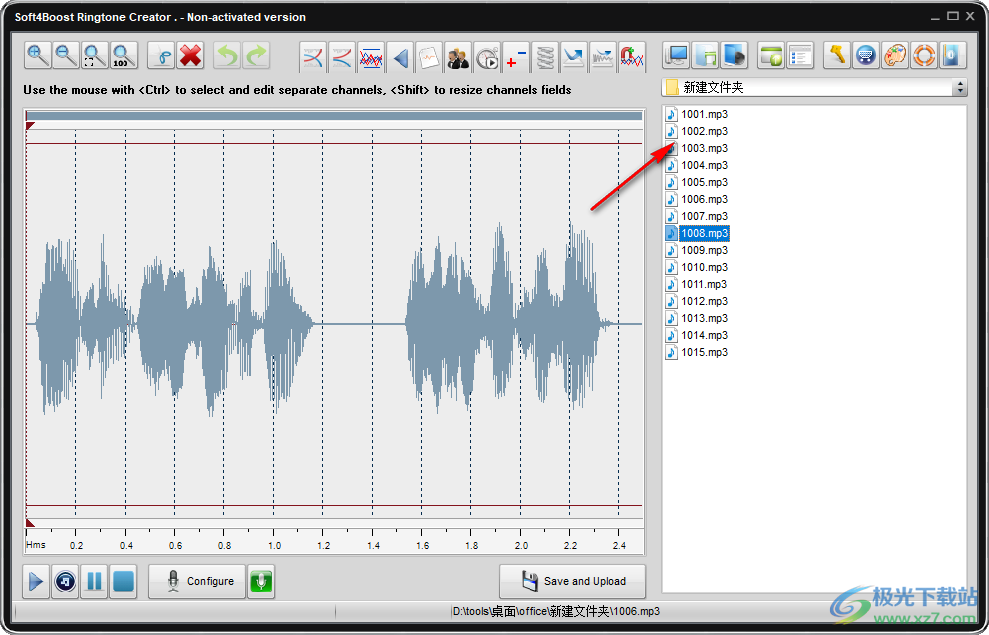
3、录音功能,可以在软件添加设备获取声音,支持Balance、Gain、Advanced
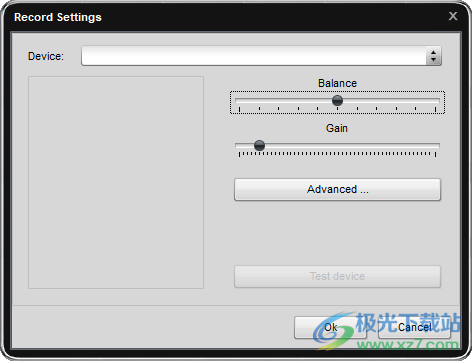
4、点击软件顶部就可以打开特效设置界面,降低或增加音量。如果声音的音量太小或太大,请使用此效果。

5、反转声音。您可以反转声音、应用延迟效果并再次反转声音。所产生的声音将具有在一般声音之前听到的异常回声。
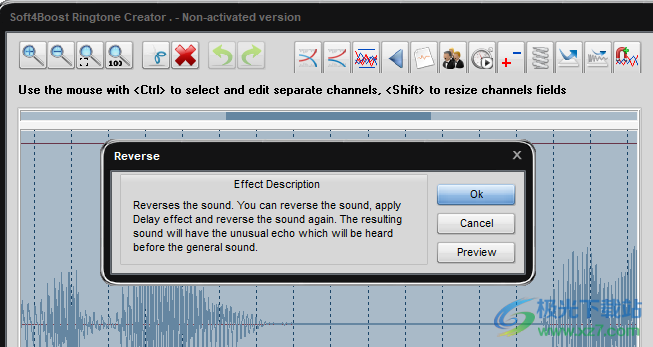
6、将回声添加到音乐中,改变重复音乐的声音频率。例如,这种效果可以在音乐中添加金属敲击声(如果提高了声音频率)。
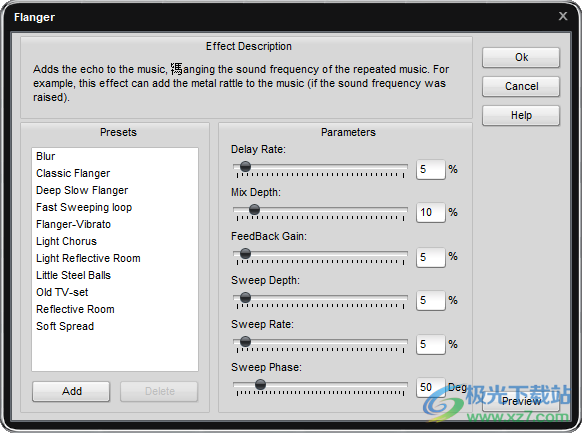
7、这是一种先进的弗兰格效应。它将回声添加到音乐中,改变重复声音的相位。相位器是电吉他的流行效果。它经常用于迷幻音乐。

8、改变声音和音乐的节奏。允许将低音转换为蚊子的哀鸣,反之亦然。通常用于动画电影的后同步。
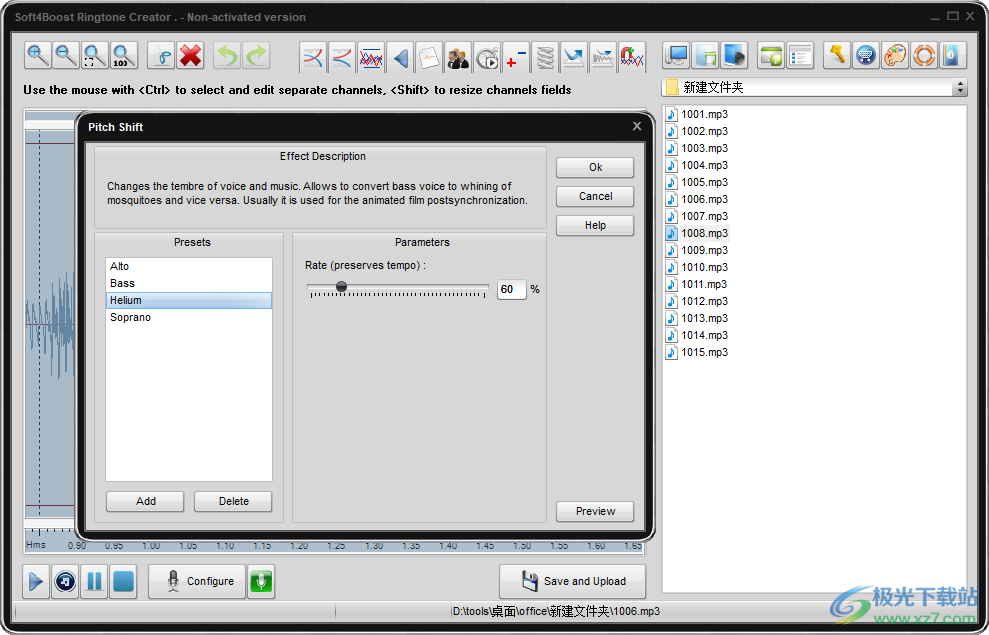
官方教程
Soft4Boost铃声创建器有一个简单友好的界面,如下所示:
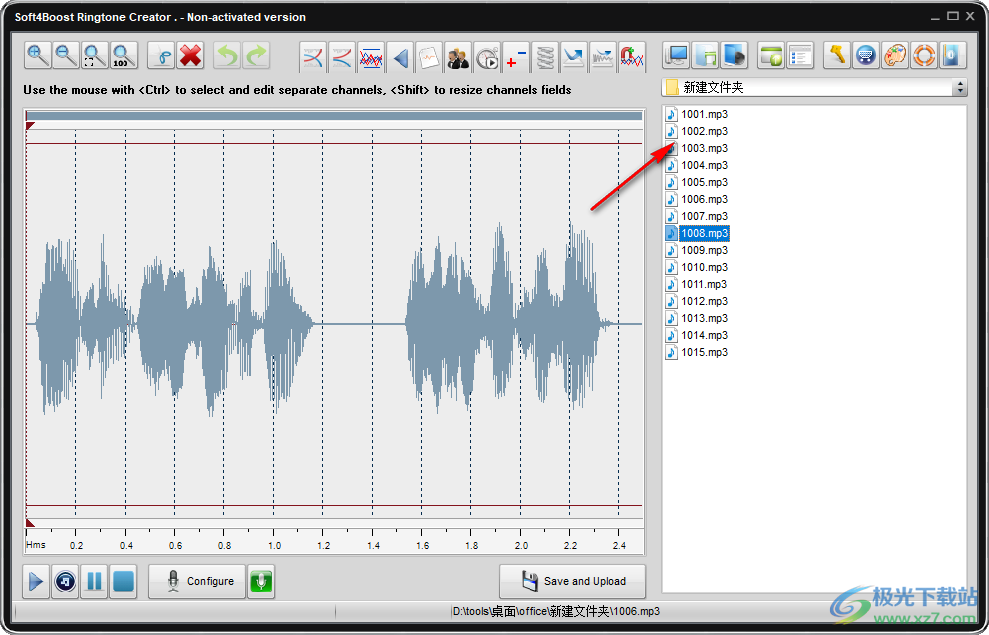
顶部工具栏-用于浏览计算机上的媒体文件,并将效果应用于日程表上的文件。
源面板-用于显示计算机硬盘上的文件,让您选择需要应用效果的文件。
TimeLine-用于表示媒体文件,以便您可以看到文件的持续时间、详细信息以及所需音乐在文件中的位置。
播放器工具栏-用于播放媒体文件,以听取所做的更改并对其进行评估。
要开始使用媒体文件,您需要:
1) 选择包含媒体(音乐)文件的文件夹。
2) 从选定文件夹中选择媒体文件。
3) 将文件放在日程表上,开始使用它们。
4) 对文件应用一些效果(可选)。
5) 保存文件。
Record Settings
配置输入设备
您可以直接从Soft4Boost铃声创建器配置输入设备,无需转到windows控制面板。为此,您可以单击Soft4Boost Ringtone Creator主窗口中的Configure(配置)按钮。将显示允许您更改设备设置的表单:
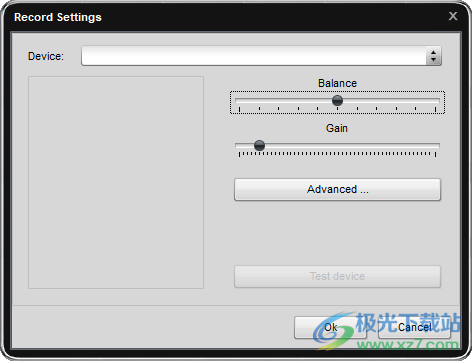
在这里您可以:
1) 选择将用于录音的设备。如果您的计算机上安装了多个输入设备,请按下下拉组合框并从列表中选择所需的设备;
2) 选择设备上激活的输入插孔。根据您的输入设备配置,以下输入插孔可能可用:
单声道混音-允许您在单声道模式下从连接到个人电脑的程序播放器或硬件调谐器录制声音;
立体声混音-允许您在立体声模式下从连接到个人电脑的程序播放器或硬件调谐器录制声音;
SPDIF-允许您从连接到计算机声卡数字输入插孔的任何外部设备录制声音;
Aux-允许您从连接到计算机声卡Aux(辅助)输入的任何外部设备录制声音;
CD播放器-允许您在计算机CD/DVD光驱中录制激光音频光盘的声音;
线路输入-允许您从连接到计算机声卡线路输入的任何外部设备录制声音;
麦克风-允许您从连接到计算机声卡麦克风输入的麦克风录制声音;
电话线-允许您从连接到计算机声卡电话线输入的外部设备录制声音;
3) 设置设备平衡-右声道和左声道之间的音量差;
4) 设置输入设备增益-设备输入的响度;
5) 按下测试按钮测试设备,以确保设备处于工作状态,平衡和增益设置正确;
6) 对于某些设备,还可以单击高级。。。按钮将弹出“高级财产”窗口,允许您配置高级设备设置。
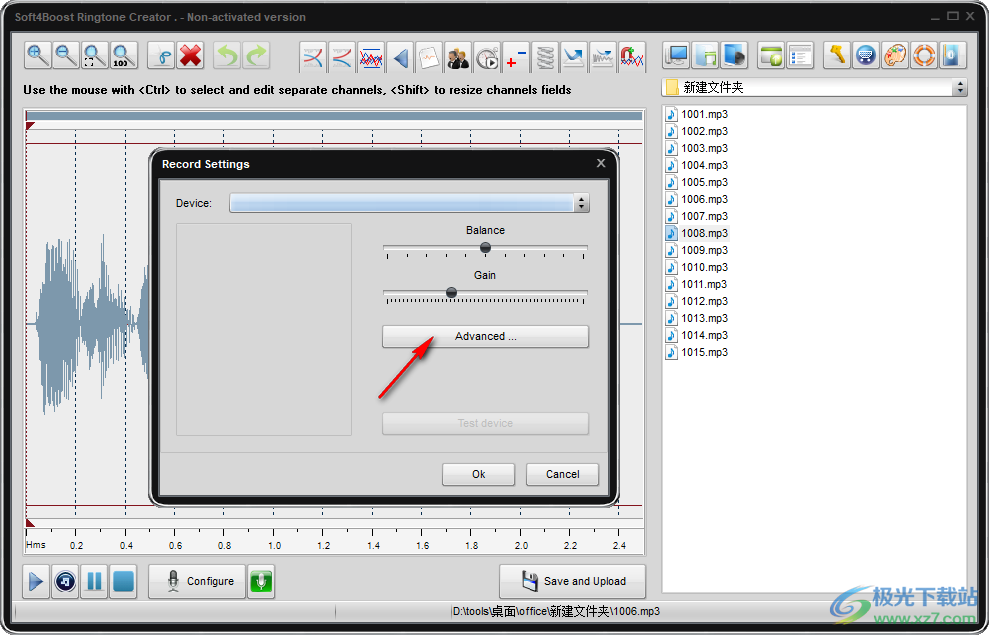
选择输入设备的所有设置后,您可以单击“确定”按钮接受所做的更改,然后继续从所选和配置的设备录制声音。
Timeline
时间线表示媒体文件,以便您可以看到文件的持续时间、详细信息以及所需音乐在文件中的位置。
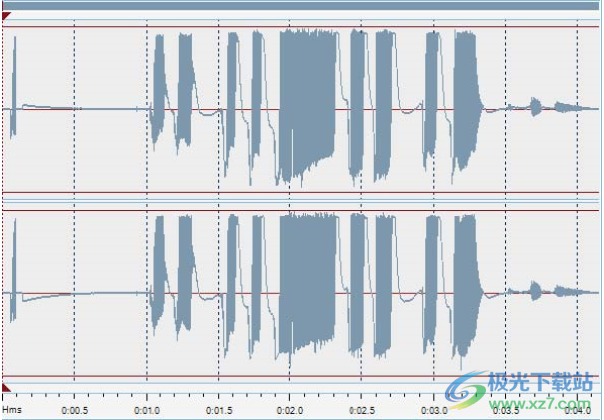
在时间线的下部,您可以看到以小时:分钟:秒表示的文件持续时间信息。毫秒,这样您就可以看到媒体文件的时间线与文件中音乐片段的位置之间的实时相关性。
注意:根据音乐文件的不同,时间线将表示不同数量的独立频道:两个频道用于立体声音乐文件,一个公共频道用于单声道音乐文件,六个独立频道用于5.1声道文件。此外,可以使用Ctrl键选择和编辑任何频道。按住Ctrl键并用鼠标选择所需的频道。之后,您可以编辑选定的频道,使其他频道保持不变。
要选择文件的一部分以应用效果,需要使用鼠标左键或右键高亮显示:

选择文件的一部分后,可以开始对其应用效果。
如果您希望将效果应用于整个媒体文件,可以不突出显示它,并将自动选择它
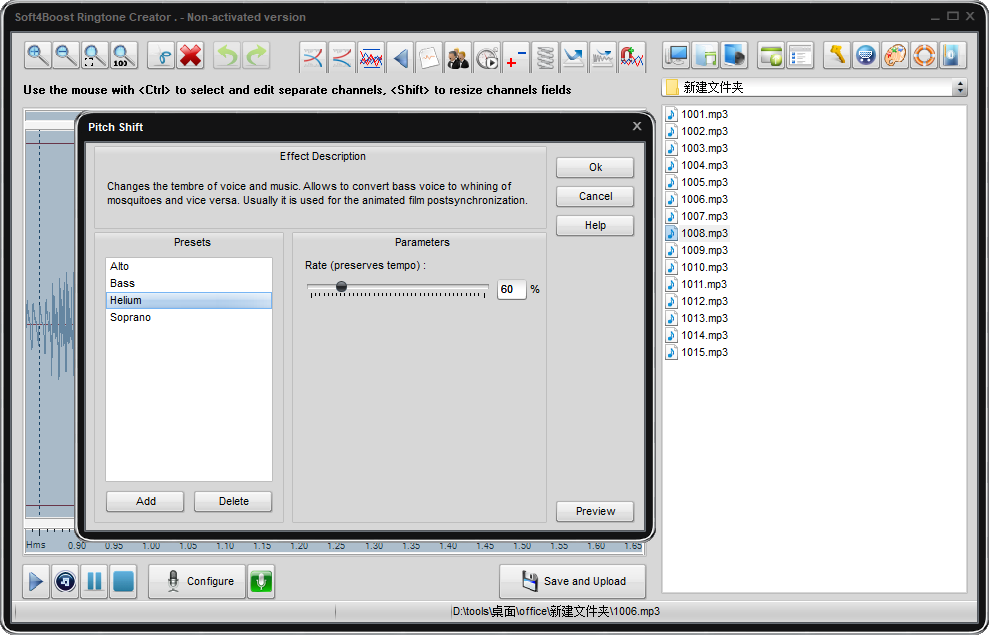
本类排名
本类推荐
装机必备
换一批- 聊天
- qq电脑版
- 微信电脑版
- yy语音
- skype
- 视频
- 腾讯视频
- 爱奇艺
- 优酷视频
- 芒果tv
- 剪辑
- 爱剪辑
- 剪映
- 会声会影
- adobe premiere
- 音乐
- qq音乐
- 网易云音乐
- 酷狗音乐
- 酷我音乐
- 浏览器
- 360浏览器
- 谷歌浏览器
- 火狐浏览器
- ie浏览器
- 办公
- 钉钉
- 企业微信
- wps
- office
- 输入法
- 搜狗输入法
- qq输入法
- 五笔输入法
- 讯飞输入法
- 压缩
- 360压缩
- winrar
- winzip
- 7z解压软件
- 翻译
- 谷歌翻译
- 百度翻译
- 金山翻译
- 英译汉软件
- 杀毒
- 360杀毒
- 360安全卫士
- 火绒软件
- 腾讯电脑管家
- p图
- 美图秀秀
- photoshop
- 光影魔术手
- lightroom
- 编程
- python
- c语言软件
- java开发工具
- vc6.0
- 网盘
- 百度网盘
- 阿里云盘
- 115网盘
- 天翼云盘
- 下载
- 迅雷
- qq旋风
- 电驴
- utorrent
- 证券
- 华泰证券
- 广发证券
- 方正证券
- 西南证券
- 邮箱
- qq邮箱
- outlook
- 阿里邮箱
- icloud
- 驱动
- 驱动精灵
- 驱动人生
- 网卡驱动
- 打印机驱动































网友评论